
Paskutinį kartą atnaujinta

Ar reikia stebėti, kaip dažnai naudojate „Android“ įrenginį? Galite patikrinti ekrano laiką „Android“ naudodami šį vadovą.
Nors kiekvienas turi ekraną kišenėje, jums nereikia nuolat į jį žiūrėti. „Tweet“, „Instagram“ įrašai, žaidimai ir kiti dalykai greitai padidina jūsų įrenginio naudojimo laiką.
Jei nerimaujate, kiek laiko praleidžiate prie telefono, galite patikrinti įrenginio naudojimo laiką „Android“. Tai leidžia suprasti, kiek laiko praleidžiate prie telefono. O kai tikrinate ekrano laiką, jo gali būti daug daugiau, nei manote.
Galite patikrinti ekrano laiką „Android“ naudodami Skaitmeninė gerovė funkcija. Štai kaip.
Kaip patikrinti ekrano laiką „Android“.
Galimybė patikrinti įrenginio naudojimo laiką sistemoje „Android“ yra naudinga funkcija, leidžianti tvarkyti laiką, praleistą telefone. Pavyzdžiui, visuose „Android“ telefonuose yra integruota funkcija „Digital Wellbeing“. Jame nurodoma, kaip naudojatės telefonu. Pagrindinė funkcijos dalis yra ekrano laiko nustatymas.
Jei norite patikrinti įrenginio naudojimo laiką „Android“, atlikite toliau nurodytus veiksmus.
- Atviras Nustatymai iš pagrindinio telefono ekrano.
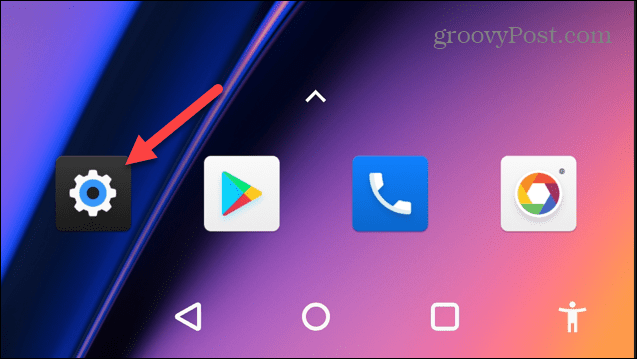
- Slinkite žemyn Nustatymai parinktys ir bakstelėkite Skaitmeninė gerovė ir tėvų kontrolė variantas.
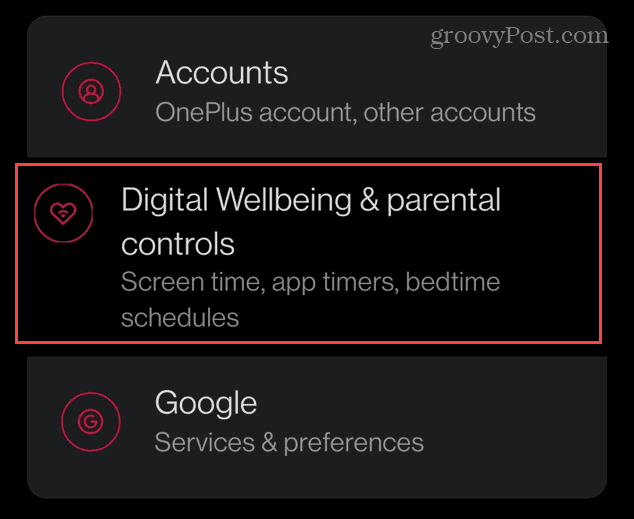
- Ekrano viršuje matysite apskritimo diagramą, kurioje rodomas laikas, kurį per dieną praleidote prie telefono. Taip pat išskaidomas laikas, praleistas vienai programai.
- Norėdami gauti papildomos informacijos, bakstelėkite apskritimo diagramos centrą.
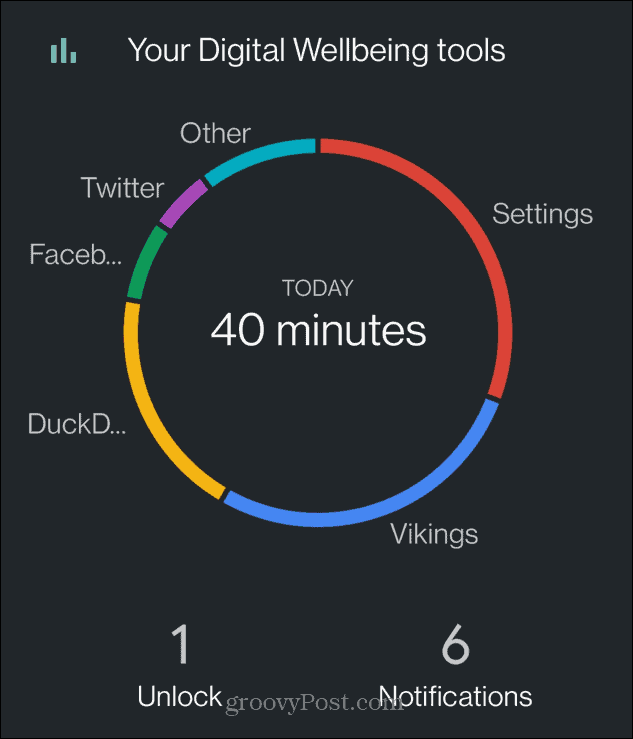
- Dabar galite peržiūrėti juostinę diagramą, kurioje rodomas jūsų savaitės ekrano laikas. Tai leidžia palyginti laiką, praleistą telefonu su kitomis dienomis. Be to, dažniausiai naudojamos programos bus rodomos ekrano apačioje.
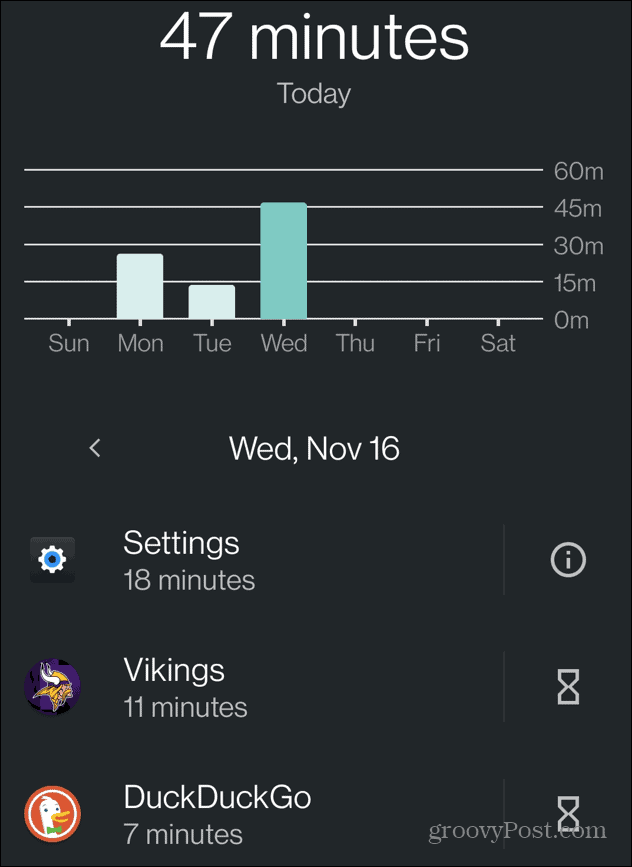
Kaip patikrinti „Samsung Galaxy“ ekrano laiką
Ekrano laiko tikrinimas „Samsung Galaxy“ telefone šiek tiek skiriasi, tačiau idėja ta pati. Tai parodys, kiek laiko praleidžiate prie telefono ir suskirstys duomenis už jus.
Norėdami patikrinti ekrano laiką „Samsung Galaxy“ įrenginyje:
- Atviras Nustatymai bakstelėdami piktogramą pagrindiniame ekrane. Arba braukite žemyn nuo ekrano viršaus, kad atidarytumėte Greiti nustatymai ir bakstelėkite krumpliaračio piktograma.
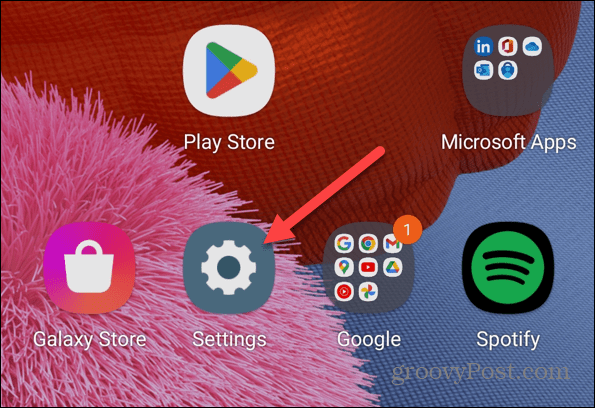
- Braukite žemyn Nustatymai parinktys ir bakstelėkite Skaitmeninė gerovė ir tėvų kontrolė variantas.
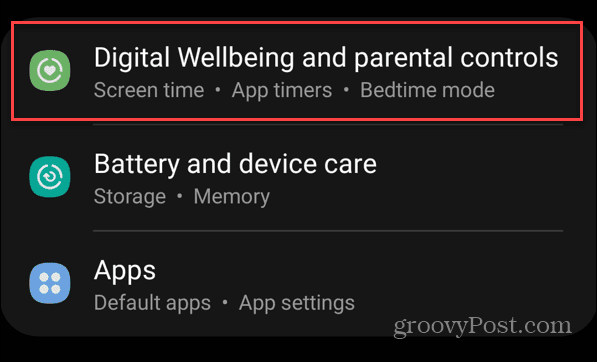
- Skirtingai nuo daugumos „Android“ telefonų, kuriuose rodoma apskritimo diagrama, gausite diagramą, kurioje rodomas dabartinės dienos įrenginio naudojimo laikas. Po juosta bus rodomos dažniausiai naudojamos programos.
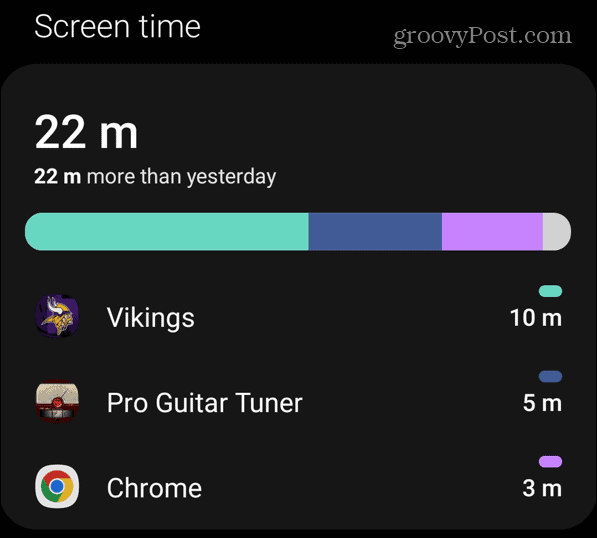
- Norėdami gauti papildomos informacijos, bakstelėkite grafiko piktograma viršutiniame dešiniajame kampe.
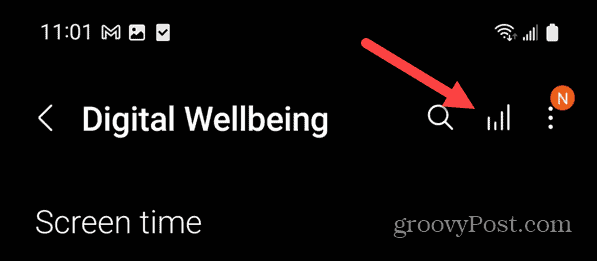
- Juostinė diagrama parodys jūsų ekrano laiką kiekvienai savaitės dienai (akivaizdu, kad šis telefonas nebuvo daug naudotas). Po diagrama taip pat parodoma, kurias programas naudojote dažniausiai.
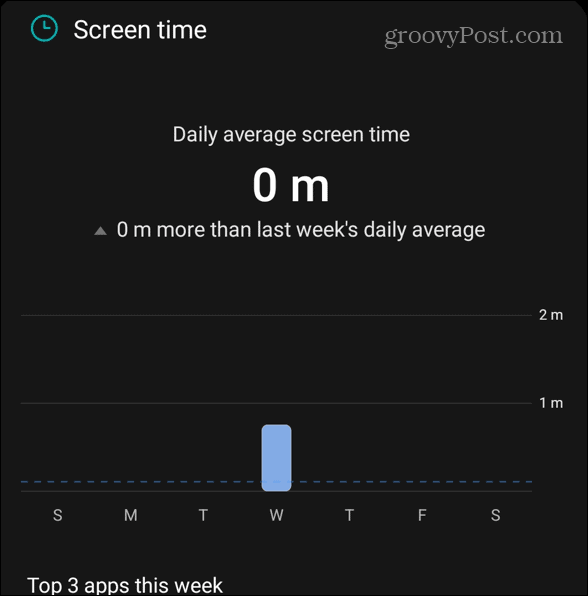
Gaukite daugiau iš „Android“.
Skaitmeninė gerovė turėtų būti integruota į „Android“ įrenginį, kad galėtumėte patikrinti įrenginio naudojimo laiką „Android“. Jei taip nėra, Taip pat galite atsisiųsti „Digital Wellbeing“. iš „Google Play“ parduotuvės.
Be skaitmeninės gerovės programos, „Android“ turi kitų funkcijų, kurias galbūt norėsite patikrinti. Pavyzdžiui, jums gali tekti išmokti blokuoti numerį „Android“.. Arba kitas gebėjimas, kurio galbūt nenaudojate dažnai, bet periodiškai reikia, yra gebėjimas spausdinti tekstinius pranešimus iš Android.
Kaip ir bet kuriame telefone, „Android“ galite siųsti ir gauti teksto pranešimus. Tačiau kartais žinučių siuntimas neveikia. Jei negaunate žinučių, išbandykite šiuos pataisymus.
Be to, jei jūsų Android telefonas yra vangus, išvalyti talpyklą geresniam našumui. O jei pereinate nuo „Android“ prie „iPhone“, sužinokite, kaip tai padaryti perkelti kontaktus iš Android į iPhone.
Kaip rasti „Windows 11“ produkto kodą
Jei jums reikia perkelti „Windows 11“ produkto kodą arba tiesiog jo reikia švariai įdiegti OS,...
Kaip išvalyti „Google Chrome“ talpyklą, slapukus ir naršymo istoriją
„Chrome“ puikiai išsaugo naršymo istoriją, talpyklą ir slapukus, kad optimizuotų naršyklės veikimą internete. Jos kaip...
